Copierea unui test Google Forms poate oferi mai multe beneficii. Iată câteva dintre principalele avantaje:
Utilizarea șablonului: dacă ați creat un chestionar cuprinzător Formulare Google care a durat mult timp pentru a proiecta, îl puteți copia și utiliza ca șablon pentru alte formulare. Acest lucru poate economisi mult timp și poate asigura coerența în mai multe forme.
Versiuni diferite: dacă trebuie să creați mai multe versiuni ale unui test, de exemplu, pentru diferite clase, grupuri sau evenimente, copierea formularului vă permite să mențineți structura de bază și să modificați doar specificul.
Backup: Crearea unei copii servește ca backup. Dacă formularul original este șters sau modificat accidental într-un mod care nu este ușor de reversibil, deținerea unei copii vă asigură că nu vă pierdeți munca.
Testare și experimentare: dacă doriți să testați diferite întrebări, elemente de design sau setări fără a modifica testul original, o copie oferă un mediu sandbox pentru experimentare.
Partajare cu colegii: dacă ați creat un test online care este util pentru echipa sau colegii dvs., puteți face o copie pentru a le partaja, permițându-le să-și modifice versiunea fără a vă afecta originalul.
Înregistrare istorică: dacă trebuie să păstrați o înregistrare istorică a formularelor așa cum au fost în anumite momente în timp (de exemplu, sondaje anuale), copierea și arhivarea acestora vă asigură că aveți un instantaneu al fiecărei versiuni.
Doar ca sa stii
Cu software-ul de chestionare OnlineExamMaker , oricine poate crea și partaja cu ușurință evaluări profesionale online.
Cuprins
- Part 1: How to copy a Google Forms quiz
- Part 2: OnlineExamMaker: An alternative platform to create auto-grading quizzes
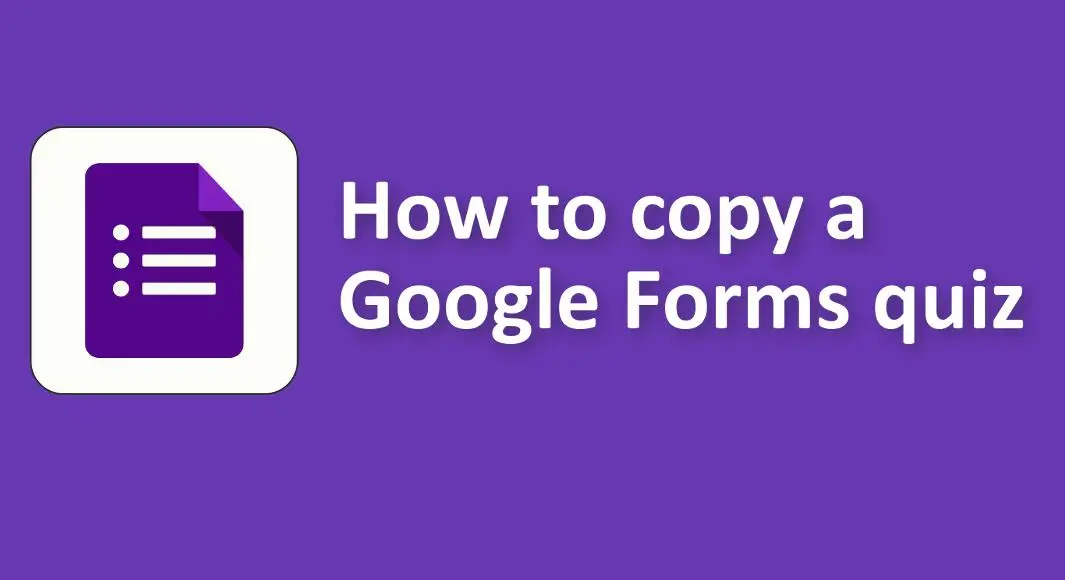
How to copy a Google Forms quiz?
Copying a Google Form, whether it’s a quiz or a survey, is quite straightforward. Here’s a step-by-step guide to help you copy a Google Form quiz:
1. Open Google Forms:
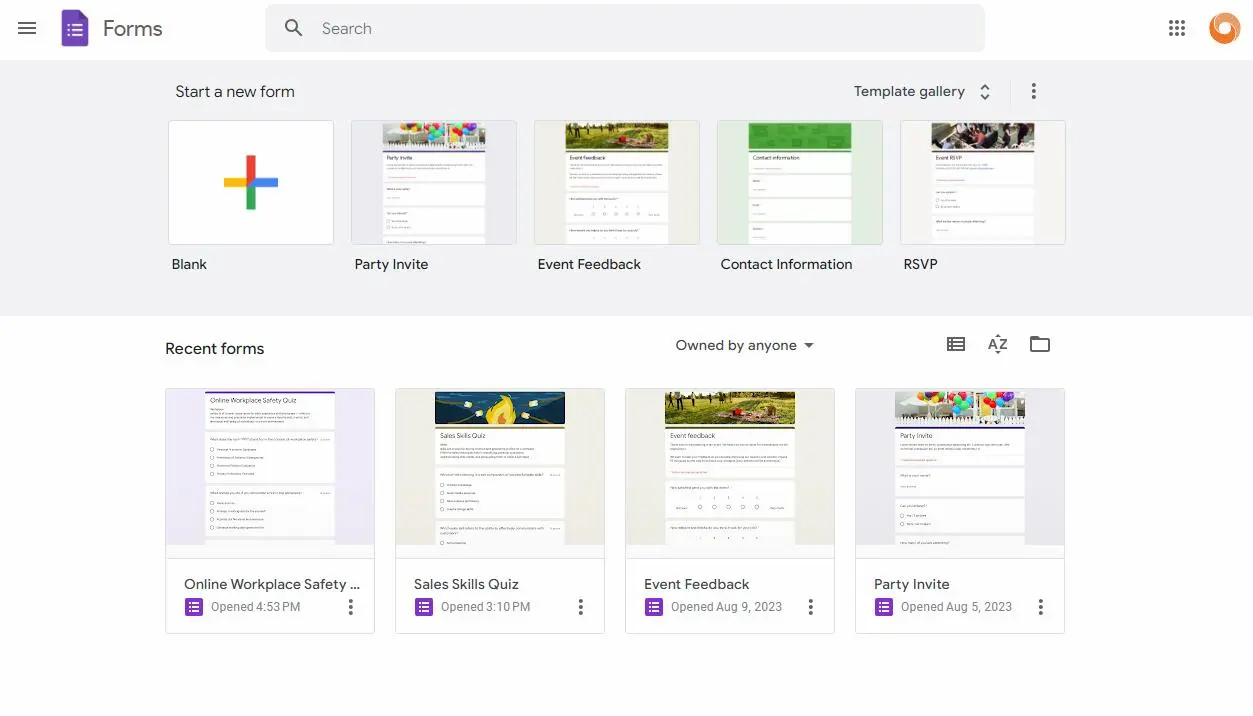
• Go to Google Forms dashboard.
2. Locate the Quiz:
• Once you’re on the main page of Google Forms, you should see a list of your forms. Find the quiz you wish to copy.
3. Open the Quiz:
• Click on the quiz to open it.
4. Copy the Quiz:
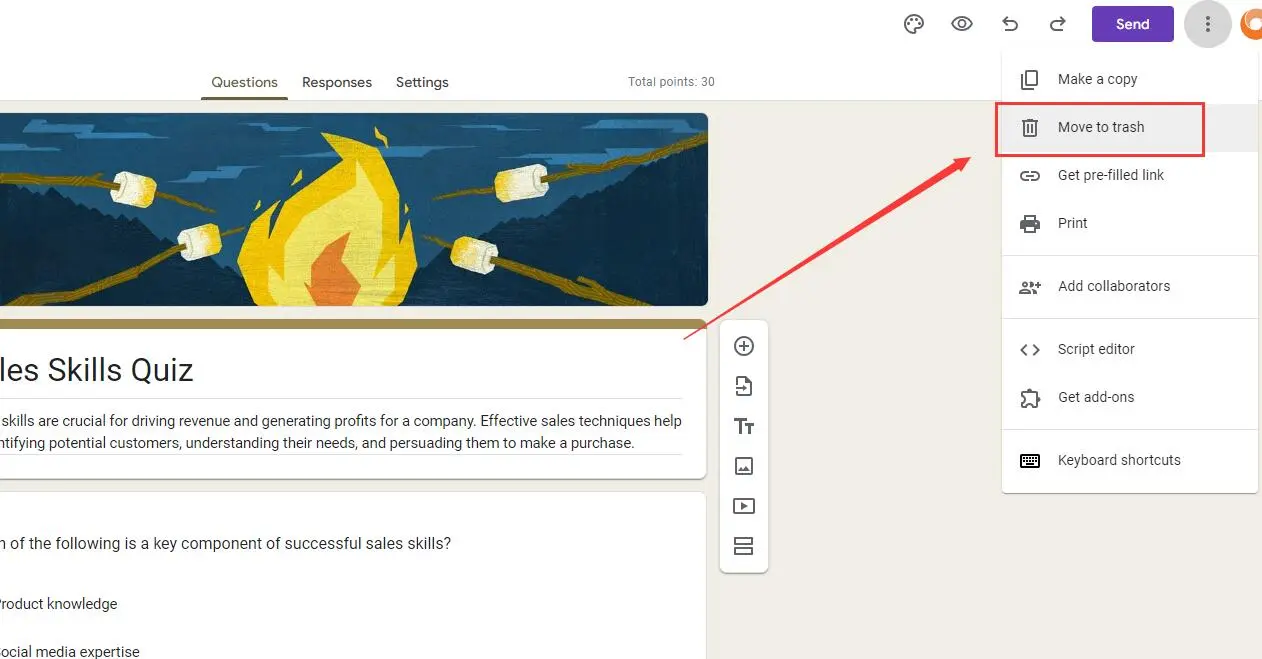
• Once you have the quiz opened, click on the three vertical dots (options) located in the top-right corner of the screen.
• From the dropdown menu, select “Make a copy.”
• A new window will pop up asking you to name the copy and choose the folder in Google Drive where you’d like to save it. Once you’ve made your selections, click “OK.”
5. Edit the Copy:
• Your copy will open automatically in a new tab. You can now edit the copied quiz as needed without affecting the original.
6. Change Settings if Needed:
• Remember, if your original quiz had special settings, like limiting one response per user, email collection, or specific release dates/times, you’ll need to adjust these settings manually in the copy.
OnlineExamMaker: An alternative platform to create auto-grading quizzes
OnlineExamMaker offers one stop solution for online examination and assessment. It would solve all your problems in preparation for the exam. Comes with a powerful candidate management system, you can add and import candidates, group similar aspirants, easily assign tests to the candidates to have a consistent track and monitor on the candidate’s performance.
Top Features:
Easy quiz creation and customization: OnlineExamMaker allows users to create customized tests and assessments. With a variety of question types, including multiple-choice, essay, and practical exercises, users can design tests that accurately measure knowledge and skills.
Secure online quizzes: OnlineExamMaker ensures the integrity of assessments through advanced security measures. It offers features like secure browser lockdown, webcam monitoring, and online proctoring to prevent cheating and maintain test integrity.
Group learning: Set up courses available for particular learners, create learning goal, and charges for the courses.
Creați-vă următorul test/examen cu OnlineExamMaker